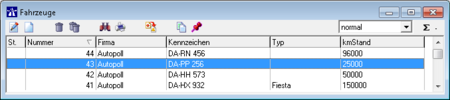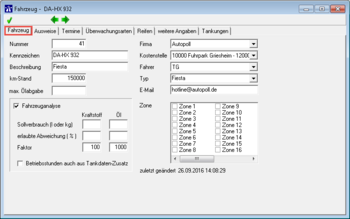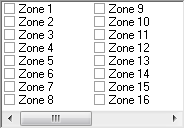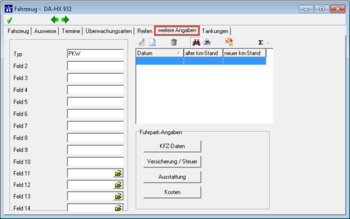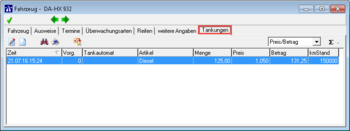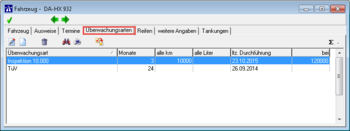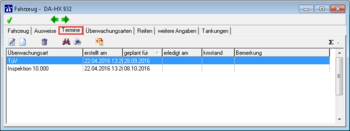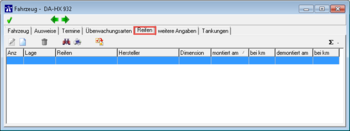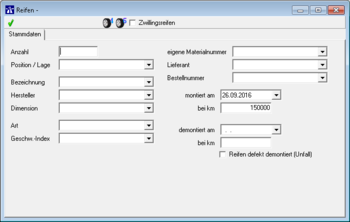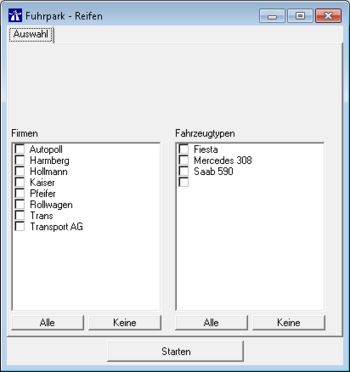Fahrzeuge: Unterschied zwischen den Versionen
Zur Navigation springen
Zur Suche springen
Nagy (Diskussion | Beiträge) |
Nagy (Diskussion | Beiträge) |
||
| Zeile 7: | Zeile 7: | ||
[[Datei:Fahrzeuge1.png|450px|thumb|top|left]] {{clr}} | [[Datei:Fahrzeuge1.png|450px|thumb|top|left]] {{clr}} | ||
* Durch die '''unterschiedlichen Versionen''' ('''Basis, Light und Plus'''), kann die '''Darstellung variieren'''. | * Durch die '''unterschiedlichen Versionen''' ('''Basis, Light und Plus'''), kann die '''Darstellung variieren'''. | ||
| − | * Die '''Menüleiste''' | + | * Die '''Menüleiste''' wird unter [[AllgemeineBedienung]] erklärt. [[Datei:FahrzeugeMenueleiste.png]] |
* Die '''Menüdarstellung''' kann mit dem rechten '''Auswahlfeld''' [[Datei:FahrzeugAuswahlfeldeinfach.png]] verändert werden. | * Die '''Menüdarstellung''' kann mit dem rechten '''Auswahlfeld''' [[Datei:FahrzeugAuswahlfeldeinfach.png]] verändert werden. | ||
*[[Datei:IconExport.png]] '''Export''' der gesamten Übersicht also '''aller''' Fahrzeuge als '''.csv Datei'''. Die exportierten Daten '''verändern''' sich entsprechend der Auswahl im rechten Fenster [[Datei:FahrzeugAuswahlfeldeinfach.png]]. | *[[Datei:IconExport.png]] '''Export''' der gesamten Übersicht also '''aller''' Fahrzeuge als '''.csv Datei'''. Die exportierten Daten '''verändern''' sich entsprechend der Auswahl im rechten Fenster [[Datei:FahrzeugAuswahlfeldeinfach.png]]. | ||
Version vom 18. Oktober 2016, 12:33 Uhr
![]() IN ARBEIT
IN ARBEIT
Einleitung
- Unter Daten - Fahrzeuge öffnet sich die Maske Fahrzeuge oder es wird auf das Symbol
 in der Menüleiste geklickt.
in der Menüleiste geklickt. - Wenn Tankungen vom Tankautomaten kommen (polling), werden die Tankungen einem Fahrzeug oder einem Fahrer zugeordnet.
Hinweise und Erklärung
- Durch die unterschiedlichen Versionen (Basis, Light und Plus), kann die Darstellung variieren.
- Die Menüleiste wird unter AllgemeineBedienung erklärt.

- Die Menüdarstellung kann mit dem rechten Auswahlfeld
 verändert werden.
verändert werden.  Export der gesamten Übersicht also aller Fahrzeuge als .csv Datei. Die exportierten Daten verändern sich entsprechend der Auswahl im rechten Fenster
Export der gesamten Übersicht also aller Fahrzeuge als .csv Datei. Die exportierten Daten verändern sich entsprechend der Auswahl im rechten Fenster  .
.- Mit dem Symbol
 Pin Löschen, können bei allen markierten Fahrzeugen, die Pins zurück gesetzt werden.
Pin Löschen, können bei allen markierten Fahrzeugen, die Pins zurück gesetzt werden.  Mit dem grünen Haken wird immer bestätigt und mit den grünene Pfeilen, links und rechts, kann inerhalb einer Maske zu der vorherigen (links) und der nachfolgenden (rechts) Firma / Kunde gewechselt werden.
Mit dem grünen Haken wird immer bestätigt und mit den grünene Pfeilen, links und rechts, kann inerhalb einer Maske zu der vorherigen (links) und der nachfolgenden (rechts) Firma / Kunde gewechselt werden.
Aufruf Fahrzeug
| Nummer | = Fahrzeugnummer die fortlaufend vergeben wird. Die Zahl ist frei wählbar. Es muss daruf geachtet werden, dass jedem Fahrzeug nur eine Nr vergeben wird!! |
| Kennzeichen | = Kennzeichen des Fahrzeuges angegeben. |
| Bezeichnung | = Infofeld für das Fahrzeug, max. 30 stellige. |
| Km Stand | = angegebene Km-Stände oder Betriebsstunden aus der Tankung. |
| max. Ölabgabe | = TA 2326 |
| Firma | = Zuordnung zur Firma. Wenn Fahrzeuge die Firma wechseln, muss erst die Verknüpfungen des Fahrzeug, zur Kostenststelle entfernt werden. |
| Kostenstelle | = Hier wird das Fahrzeug einer Kostenstelle zugeordnet. Unter Firmen werden die Kostenstellen angelegt. |
| Fahrer | = Zuordnung des Fahrers, an das Fahrzeug. |
| Typ | = Zuordnen eines Fahrzeugtypes, durch direkte Eingabe in das Feld. Diese Eingabe kann in allen Fahrzeugen ausgewählt werden. |
| = E-Mail des Fahrers |
| Fahrzeuganalyse | = aktiv Haken setzen, wenn der Verbrauch des Öls und des Kraftstoffes ermittelt werden soll. |
| Sollverbrauch | = Die gewünschte / unerwünschte Abweichung in einer Auswertung angegeben. |
| erlaubte Abweichung | = erlaubte Abweichung in Prozent |
| Faktor | = wird festgelegt ob der Durchschnittsverbrauch pro 1, 100 oder 1000 sein soll. Gewöhnlich wird der
Kraftstoffverbrauch pro 100 und der Ölverbrauch pro 1000 ermittelt. Im Falle von Geräten mit Betriebsstundenzähler wird der Verbrauch meist pro Stunde errechnet. |
| Bertriebstunden | = als Tankdatenzusatz in der Auswertung anzeigemn.???? |
Aufruf weitere Angaben
- Unter weiteren Angaben können zuätzliche Informationen eingetragen werden.
- Mit einem doppel Klick auf 'Feld 1' usw. kann die Bezeichnung
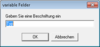 geändert werden. Die Änderung der Feldbezeichung, ändert die Feldbezeichnung in allen Fahrzeugen.
geändert werden. Die Änderung der Feldbezeichung, ändert die Feldbezeichnung in allen Fahrzeugen. - Diese Unerteilung, kann in allen Auswertungen unter 'Auswahl 3'
 verwendet werden.
verwendet werden.
Aufruf Tankungen
- Hier werden alle Tankungen, des ausgewählten Fahrzeuges aufgelistet.
- Mit dem Symbol
 kann die Ansicht als .csv Datei exportiert werden, mit den Überschriften von Zeit bis KM Stand.
kann die Ansicht als .csv Datei exportiert werden, mit den Überschriften von Zeit bis KM Stand. - In Auswahlfeld
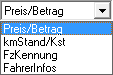 auf der rechten Seite, können die angezeigten Parameter verändert werden. Dementsprechend verändert sich der Export.
auf der rechten Seite, können die angezeigten Parameter verändert werden. Dementsprechend verändert sich der Export.
Aufruf Überwachungsarten
- Darstellung der eingestellten Überwachungsarten des Fahrzeuges.
| Überwachungsart | = eingestellte Überwachungsart, wie z. Bsp. Inspektion, TüV etc. |
| Monate | = Zeitintervall in Monaten |
| alle KM | = Nach wieviel gefahrenen KM die Kontrolle statfinden soll. |
| alle Liter | = Nach wieviel verbauchten Litern kontrolliert wird. |
| letzte Durchführung | = Wann die letzte Kontrolle statt gefunden hat. |
| bei | = bei wieviel gefahrenen KM, verbrauchten Litern, etc. |
- Wie Überwachungsarten eingestellt, berbeitet und ausgebucht werden, wird unter Berichte Terminüberwachung beschrieben.
Aufruf Reifen
| Anz | = Anzahl der Reifen |
| Lage | = Lage der Reifen |
| Reifen | = Nach wieviel gefahrenen KM die Kontrolle statfinden soll. |
| Hersteller | = Hersteller der Reifen |
| Dimensionen | = Größe der Reifen |
| montiert am | = Datum der Montage |
| beim KM | = bei welchem KM Stand wurden die Reifen montiert |
| demontiert am | = Datum der Demontage |
| beim KM | = bei welchem KM Stand wurden die Reifen demontiert |
| Anzahl | = Anzahl der Reifen |
| Position/Lage | = Lage der Reifen |
| Bezeichnung | = Artikelbezeichung |
| Hersteller | = Hersteller der Reifen |
| Dimensionen | = Größe der Reifen |
| Art | = z.Bsp. Winter- Sommereifen usw. |
| Geschwindigkeits Index | = Wie schnell das Fahrzeug mit den montierten Reifen fahren darf. |
| eigene Materialnummer | = interne Firmenartikelnummer |
| Lieferant | = Lieferant der Reifen |
| Bestellnummer | = externe Artikelnummer |
| montiert am, bei KM | = Datum der Montage der Reifen und der KM Angabe des Fahrzeuges. |
| demontiert am, bei KM | = Datum der Demontage der Reifen und der KM Angabe des Fahrzeuges. |
- Unter dem Reiter: Berichte - Fuhrpark - Reifen Auswertung können die Reifen der Fahrzeuge ausgewertet werden.
- Um diese Funktionen nutzen zu können, wird eine Erweiterung benötigt, Modul L1:erweiterte Analyse.